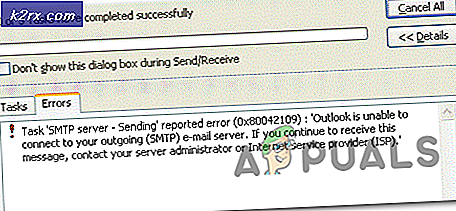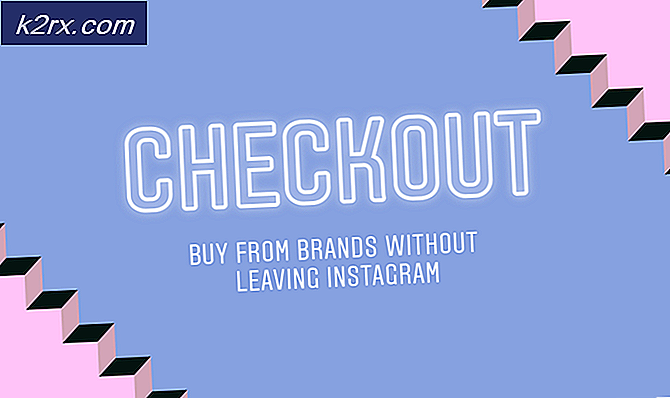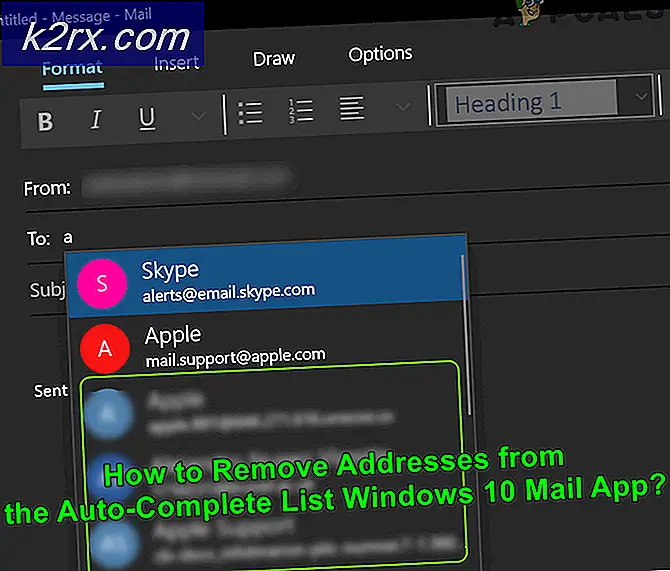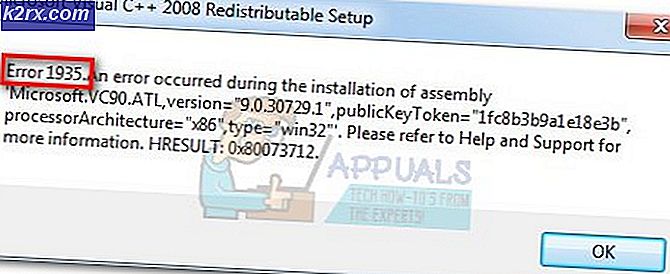Slik oppretter du en Linux Launcher for XAMPP-kontrollpanelet
XAMPP er en populær åpen kildekode-webserver-stakkeløsning distribuert av Apache Friends. Det hjelper deg med å bli med i MariaDB-databasen, Apache HTTP Server og Perl-tolkere sammen med en PHP-skriptolk. Dette gjør det enkelt for utviklere å lage lokale servere for å teste og distribuere webinnhold. Ved å installere denne pakken får du tilgang til et enkelt kontrollpanel, men det forsømmer ofte å lage en lansering for det.
Du kan opprette en .desktop-fil for å gi øyeblikkelig tilgang til XAMPP-kontrollpanelet. Uansett om du bruker Unity, GNOME, KDE, LXDE, Xfce4 eller et annet skrivebordsmiljø, har du mer enn sannsynlig tilgang til en katalog som ligger på ~ / .local / share / applications for installasjon av .desktop-filer. Dette dekker de store grafiske Ubuntu-fordelingene. Hvis distribusjonen plasserer lansere et annet sted, må du bare endre disse retningene for å peke på det rette stedet.
Metode 1: Opprett en .desktop-fil for XAMPP-kontrollpanelet
Åpne en terminal ved å holde nede CTRL, ALT og T, og skriv deretter gedit ~ / .local / share / applications / xampp-control-panel.desktop for å opprette en ny fil. Hvis du bruker Lubuntu, må du erstatte gedit med leafpad, og Xubuntu-brukere vil bruke mousepad i stedet. Du kan også bruke vi eller nano uavhengig av hvilken Ubuntu eller annen Linux-konfigurasjon du har å gjøre med.
Når du er i din valgte tekstredigerer, legger du følgende kode i den nye filen:
[Desktop Entry]
Kommentar = Start eller Stopp XAMPP
Navn = XAMPP Kontrollpanel
Exec = gksu python /opt/lampp/share/xampp-control-panel/xampp-control-panel.py
Icon [no] = / usr / share / ikoner / Humanity / enheter / 24 / nettverks wired.svg
Encoding = UTF-8
Terminal = false
Navn [no_US] = XAMPP Kontrollpanel
Kommentar [no_US] = Start eller Stopp XAMPP
Type = Application
Ikon = / opt / lampp / htdocs / favicon.ico
Hold nede CTRL og trykk S for å lagre filen, eller lagre den fra rullegardinmenyen. Lukk tekstredigeringsprogrammet, men husk at du kanskje må gå tilbake til det senere. Gi nå kommandoen sudo chmod + x ~ / .local / share / applications / xampp-control-panel.desktop for å gjøre det kjørbart.
PRO TIPS: Hvis problemet er med datamaskinen eller en bærbar PC / notatbok, bør du prøve å bruke Reimage Plus-programvaren som kan skanne arkiver og erstatte skadede og manglende filer. Dette fungerer i de fleste tilfeller der problemet er oppstått på grunn av systemkorrupsjon. Du kan laste ned Reimage Plus ved å klikke herGå over til Dash og prøv å starte det, eller hvis du ikke bruker Unity, sjekk det med hvilket program som helst, start eller ikon for skrivebordet du bruker. Mer enn sannsynlig blir du bedt om passordet ditt når du starter det.
Metode 2: Stryke ut rynker i XAMPP
Hvis alt arbeidet, trenger du ikke å fortsette. Noen ganger skjer ingenting etter at du har opprettet en fil som dette. Hvis det er tilfelle, så prøv å kjøre gksu python /opt/lampp/share/xampp-control-panel/xampp-control-panel.py fra CLI og kontroller eventuelle feilmeldinger. Du kan få en melding som leser noe som Feil importerer pygtk2 og pygtk2-libglade, som kan løses ved å installere python-libglade-avhengigheter. Installer dem med sudo apt-get install python-glade2 kommandoen.
Du kan også prøve å erstatte kontrollpanelets Exec-linje med Exec = sudo -i python /opt/lampp/share/xampp-control-panel/xampp-control-panel.py og se om det deretter kjøres. Husk at du heller ikke må bruke disse ikonene. Du kan peke ikonet = linjene til hvilke filer du vil ha. Ved å bruke et gratis ikon sett fra Internett, kan vi sette dem til å vise, men vi vil. Tenk på dette eksemplet, som inkluderer en dummy-musepekeren fra den berømte Flatastic, som er fri for ikke-kommersiell bruk.
Det er også mulig å peke på to separate ekstra ikoner. Mens en_US ble brukt i eksemplet, kan dette erstattes for å matche alle lokale språk. Det kan ikke engang være nødvendig i kodingen.
Skulle du noen gang ønske å fjerne XAMPP, må du også fjerne ikonet med disse kommandoene:
cd ~ / .local / share / applications /
sudo rm xampp-kontrollpanel.desktop
PRO TIPS: Hvis problemet er med datamaskinen eller en bærbar PC / notatbok, bør du prøve å bruke Reimage Plus-programvaren som kan skanne arkiver og erstatte skadede og manglende filer. Dette fungerer i de fleste tilfeller der problemet er oppstått på grunn av systemkorrupsjon. Du kan laste ned Reimage Plus ved å klikke her